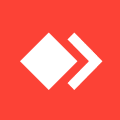Trucos y Consejos
Cómo borrar el historial de sesiones de AnyDesk ?
- 22 de diciembre de 2022
- Actualizado: 12 de junio de 2025, 19:40
Antes de empezar, ¿sabes qué es AnyDesk? Se trata de una aplicación de escritorio remoto que utiliza una tecnología llamada Framehawk para brindar acceso y control remoto de alta calidad. Esta tecnología se basa en la compresión de datos y el uso de servidores intermediarios para mejorar la eficiencia y la seguridad de la conexión.
? Además, AnyDesk utiliza cifrado de extremo a extremo para proteger la privacidad y la seguridad de las sesiones de escritorio remoto. Esto significa que la información transmitida entre los ordenadores es cifrada y solo puede ser descifrada por el ordenador de destino.
AnyDesk también incluye una serie de características y herramientas útiles para mejorar la productividad y la colaboración, como la transferencia de archivos, el chat y las herramientas de anotación.
En resumen, AnyDesk es una aplicación de escritorio remoto avanzada que utiliza tecnología de vanguardia para ofrecer una conexión segura y de alta calidad para el acceso y el control remoto de ordenadores.
? En el artículo de hoy vamos a enseñarte cómo borrar el historial de escritorio de AnyDesk paso a paso. ¡Esperamos que te sirva de ayuda!
Accede al historial de sesiones de AnyDesk
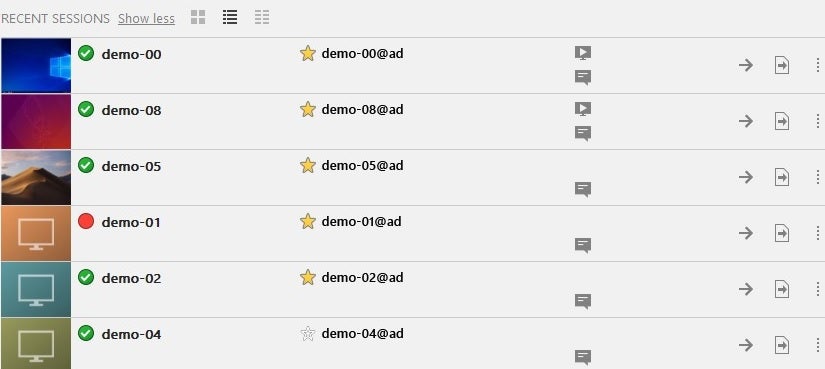
El primer paso para eliminar el historial de escritorio de AnyDesk es acceder a su listado de sesiones. Para ello puedes abrir la aplicación de AnyDesk y pulsar en “Historial de sesión” (es el icono en forma de reloj que encontrarás en la esquina superior derecha de la pantalla). Alternativamente puedes acceder a my.anydesk y hacer clic en la pestaña “Sesiones”.
Identifica las sesiones a eliminar
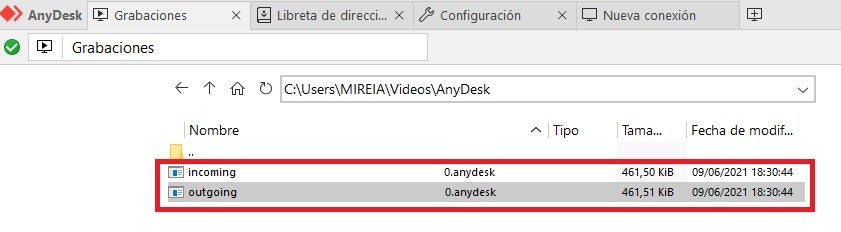
Una vez en el historial de sesiones, localiza las entrada de aquellas conexiones a eliminar. Recomendamos que copies su nombre en el bloc de notas de Windows para luego localizarlas en el siguiente paso. Esto te servirá por si deseas eliminar únicamente algunas de las grabaciones de tu ordenador.
Borra el historial de sesiones de AnyDesk
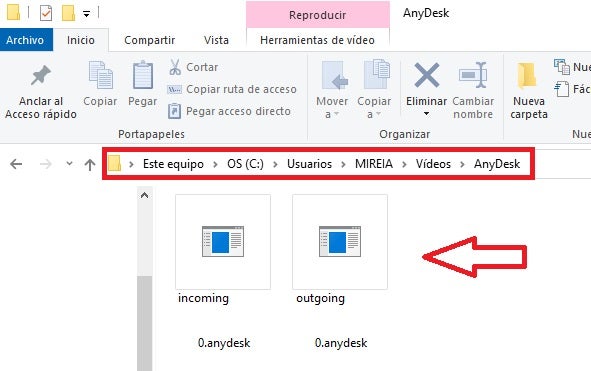
Para finalizar, visita la carpeta “C:\Usuarios\Nombre-de-Usuario\Videos\AnyDesk” y elimina los archivos que corresponden con las sesiones que quieras eliminar. Si deseas borrar todo el historial, simplemente elimina todos los archivos de la carpeta. Tras ello no aparecerán en el historial de sesiones de la aplicación.
Mantén tu historial de AnyDesk a raya
Si bien eliminar el historial de escritorio de AnyDesk no es un proceso muy intuitivo, sí resulta realmente sencillo una vez descubres cómo hacerlo. Para ello únicamente debes borrar los archivos que corresponden a las sesiones a eliminar de la carpeta de AnyDesk. Esperamos que esta pequeña guía te haya ayudado a limpiar el historial de esta genial aplicación de escritorio remoto.
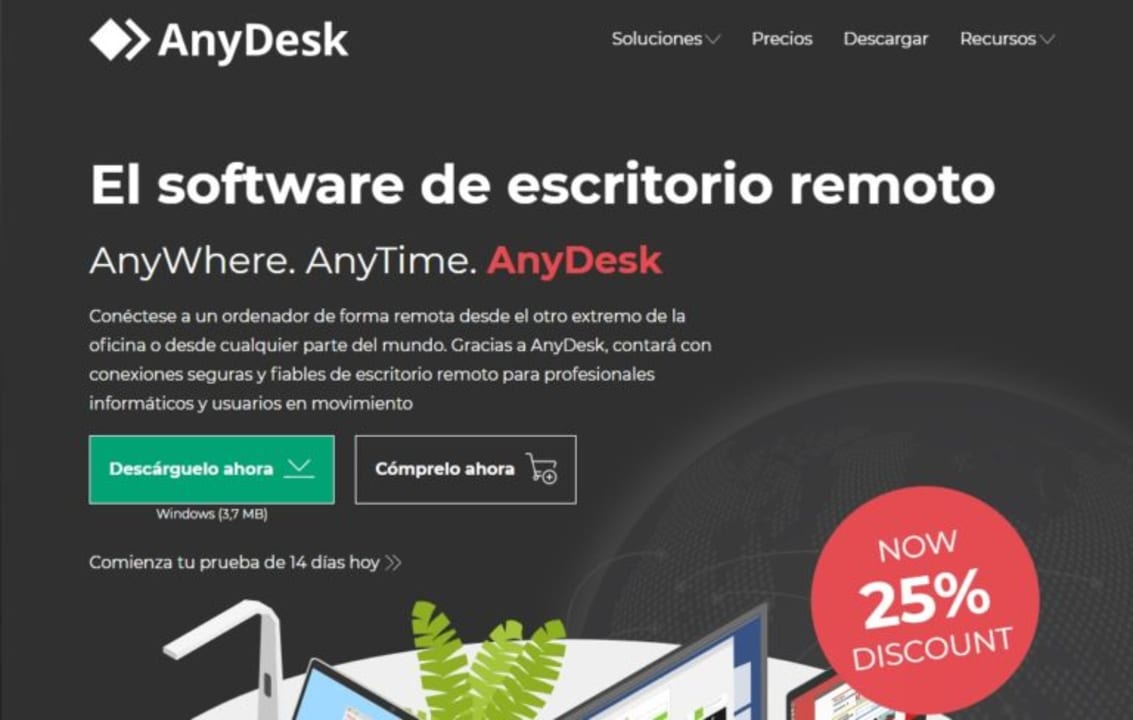
Cómo funciona AnyDesk paso a paso
LEE MÁSEn definitiva y en resumen, para borrar el historial de sesiones de AnyDesk, sigue estos pasos:
- Abre AnyDesk y selecciona la pestaña “Historial de Sesiones” en la parte inferior de la ventana.
- Selecciona el o los elementos del historial de sesiones que deseas eliminar. Puedes seleccionar un elemento individual o varios elementos manteniendo pulsada la tecla “Ctrl” mientras haces clic en ellos.
- Haz clic en el botón “Borrar” en la barra de herramientas. Se eliminarán los elementos seleccionados del historial de sesiones.
Si deseas eliminar todo el historial de sesiones, puedes hacer clic en el botón “Borrar todo” en la barra de herramientas. También puedes utilizar el atajo de teclado “Ctrl + Shift + Del” para eliminar todo el historial de sesiones de manera rápida.
Ten en cuenta que esta acción es irreversible, por lo que asegúrate de que realmente deseas eliminar el historial de sesiones antes de confirmar la acción.
Mireia Fernández es una apasionada del mundo de los videojuegos y las nuevas tecnologías cuya afición se remonta al MSX HB 501p de su niñez. Nacida y residente en Barcelona, Mireia lleva más de 10 años ejerciendo como editora y está especializada en la redacción de análisis, tutoriales y guías de software así como también en darlo todo para tratar de publicar noticias antes que nadie. Entre sus aficiones está pasar horas y horas jugando con la consola, pasear a su golden retriever y mantenerse al día de las novedades del mundo SEO.
Lo último de Mireia Fernández
- CCleaner Free: Tu solución simple para revisiones regulares de tu PC
- CCleaner Free: Tu solución simple para chequeos de salud regulares en tu PC
- GTA 5 Mejores Trucos, Dinero, Códigos y Claves para PS5, PS4 y PS3
- Cómo Microsoft 365 para Empresas está potenciando la colaboración y la productividad en las empresas.
También te puede interesar
- Noticias
No importa lo que esperes: no estás preparado para el tamaño del mapa de GTA 6
Leer más
- Noticias
Habitantes de Cyberpunk 2077, regocijaos: ¡La fiesta aún no ha terminado!
Leer más
- Noticias
Aunque a tu hijo le encante ‘Superman’, James Gunn avisa: ¡Aléjale de ‘El Pacificador’!
Leer más
- Noticias
La protagonista de ‘Scream’ también echa de menos a Wes Craven, y, desde luego, no está sola
Leer más
- Noticias
Ya sabemos cuándo saldrá ‘Silksong’… Y por qué la secuela de ‘Hollow Knight’ ha tardado 7 años en hacerse
Leer más
- Noticias
BTS va a mostrar sus conciertos en cines a nivel global, y a romper taquillas
Leer más